Een softwaretoepassing om afbeeldingen te scannen heet VueScan, die is gemaakt door Ed Hamrick. Het doel van VueScan is om te werken met een groot aantal bestandsscanners, met uitzondering van technische en professionele scanners, waaronder drumscanners, voor veel verschillende besturingssystemen (OS).
Hoe komt het dat u dat wilt? verwijder VueScan op Mac in de eerste plaats? Dit komt omdat, tenzij u een licentie voor VueScan aanschaft, alle afbeeldingen die u scant, een watermerk zullen hebben als u de proefversie van de app gebruikt. Dit artikel zal u helpen om nutteloze applicaties verwijderen succes.
Inhoud: Deel 1. Wat is VueScan?Deel 2. Hoe VueScan handmatig van Mac te verwijderen?Deel 3. De snelste manier om VueScan op Mac te verwijderenDeel 4. Conclusie
Deel 1. Wat is VueScan?
VueScan is een gratis scansoftware die compatibel is met de overgrote meerderheid van scanners en scans van uitstekende kwaliteit produceert. Bovendien is dit een lichtgewicht en handig programma dat u zal helpen verbinding te maken met de verouderde scanner, die niet wordt geleverd met een stuurprogramma dat compatibel is met modernere updates van het Mac-besturingssysteem.
VueScan op Mac moet van uw computer worden verwijderd als u weet dat er een alternatief programma in de plaats komt of als u problemen ondervindt tijdens het gebruik van de software.
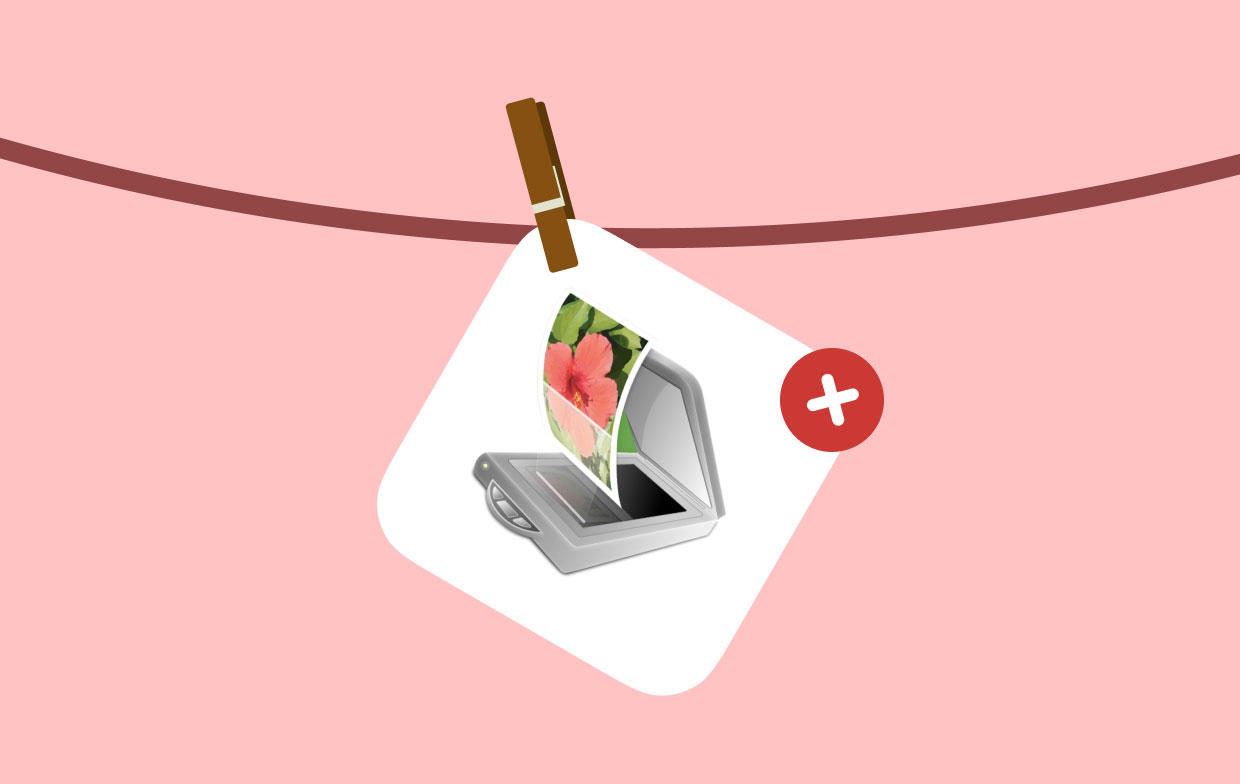
Tijdens het verwijderen van VueScan kun je elk van deze tegenkomen waarschijnlijke problemen:
- VueScan kan niet regelmatig worden gesloten en het achtergrondproces blijft op de achtergrond draaien;
- Er is een probleem waarom men de VueScan niet uit de map Programma's kan verwijderen;
- Zelfs als je een routinematige verwijdering hebt voltooid, blijven app-waarschuwingen verschijnen;
- Er zijn bepaalde componenten die verspreid zijn over het systeem en die niet volledig kunnen worden geëlimineerd......
Als dat de situatie is waarin u zich bevindt, lees dan de rest van deze pagina om erachter te komen hoe u VueScan op Mac met succes kunt verwijderen.
Hieronder vindt u instructies voor het verwijderen van VueScan, samen met twee mogelijke alternatieven. Kies de methode die voor u het beste werkt om een uitgebreide eliminatie uit te voeren.
Deel 2. Hoe VueScan handmatig van Mac te verwijderen?
Er zijn twee hoofdstappen om VueScan handmatig van uw Mac te verwijderen:
1. Zoek VueScan en verplaats het naar de prullenbak op Mac
Op een computer Mac OS X kunt u VueScan op Mac verwijderen door met de rechtermuisknop te klikken om het VueScan-logo in de map Programma's te selecteren en vervolgens op de optie Verplaatsen naar prullenbak te klikken. Gebruik vervolgens de sleeptool om het VueScan-pictogram uit het dock te verwijderen.
Het kan echter zijn dat u VueScan gedeeltelijk verwijdert als u op deze manier doorgaat, aangezien de Mac nog steeds een aanzienlijk aantal verdwaalde programmabestanden zal bevatten. Door de onderstaande instructies te volgen, leert u wat u moet doen om VueScan handmatig van uw Mac te verwijderen.
- Lancering vinder, Ga naar Toepassingenen kies vervolgens VueScan om het verwijderingsproces op uw Mac te starten.
- Er zijn nog enkele VueScan-gerelateerde app-instellingen, cachegegevens en andere 'Verborgen' VueScan-bestanden/caches zelfs nadat het VueScan-appbestand naar de Prullenbak is verplaatst. Je moet verder gaan als je al deze resten van VueScan wilt verwijderen: Launch vinder > onder Menu, kiezen Go > invoer
~/Library/. - Het is mogelijk dat u hier een aanzienlijk aantal mappen met systeembestanden vindt. Ga nu door alle mappen om te zien waar de resterende VueScan-bestanden zijn opgeslagen. Het is mogelijk dat ze in een van de genoemde mappen zijn opgeborgen:
/Application Support/,/Caches/,/Containers/,/Frameworks/,/Logs/,/Preferences/,/Saved/,/Application State/,/WebKit/ - Om VueScan op Mac volledig te verwijderen, sleept u de gerelateerde bestanden naar de uitschot, kies dan Prullenbak legen.
- Start daarna je Mac opnieuw op.
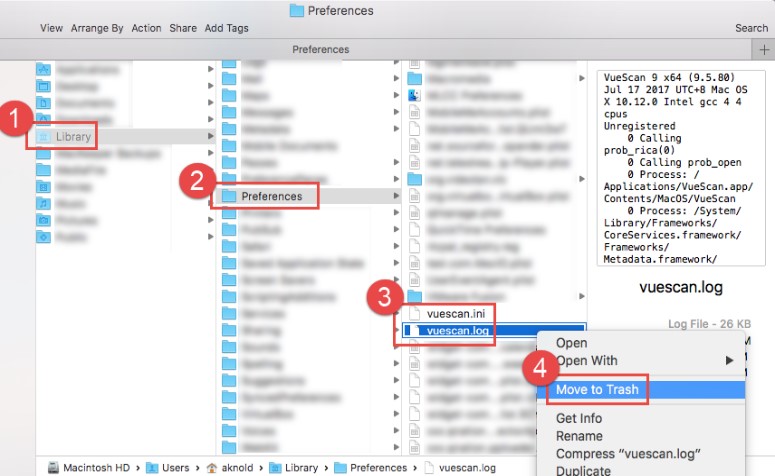
2. Verwijder de registratie-informatiebestanden
Terwijl VueScan op uw Linux- of macOS-computer werkt, kunt u het verwijderen door de "Help" menu en selecteren "VueScan verwijderen."
Dit wist de map die de bestanden vuescan.log en vuescan.ini bevinden zich in evenals de bestanden zelf. Dit vernietigt geen van de .ini-bestanden die u tijdens dit proces hebt gemaakt.
Als u VueScan op Mac verwijdert met een gewone gebruikersaccount, zult u merken dat de informatie die is gekoppeld aan de gebruiker die VueScan verwijdert, wordt verwijderd.
De VueScan Photoshop-extensie zou worden verwijderd, evenals de TWAIN-gegevensbron, en ook het register zou worden gewist op zowel Mac als Windows.
Selecteer op Mac OS het VueScan-logo in Toepassingen met de rechtermuisknop en selecteer vervolgens "Verplaatsen naar prullenbak" in het contextmenu dat verschijnt. Dit zal verwijder VueScan-versies 9.5.85 of hoger. Gebruik vervolgens de sleeptool om het VueScan-symbool uit het dock te verwijderen.
Het eenvoudigweg verwijderen van het programma is voldoende om VueScan-versies 9.5.85 en eerder voor Linux te verwijderen, aangezien er geen extra bestanden zijn geïnstalleerd.
Zowel op Linux als Mac OS X vereist het verwijderen van de registratiegegevens uw handmatige tussenkomst.
Verwijder de volgende twee bestanden op uw Mac OS X:
/Users/Shared/.vuescanrc(als het bestaat)/Users/yourname/.vuescanrc
Verwijder de volgende twee bestanden op Linux:
/etc/.vuescanrc(als het bestaat)~/.vuescanrc
Deel 3. De snelste manier om VueScan op Mac te verwijderen
Bent u op zoek naar een uitgebreide methode om met VueScan verwijdering om te gaan?
Met zijn gebruiksvriendelijke interface en sterke motor, iMyMac PowerMyMac dient als een betrouwbare en praktische oplossing voor mensen van alle vaardigheidsniveaus om gemakkelijk ongewenste, lastige, hardnekkige en schadelijke programma's te verwijderen.
Weet hoe u VueScan Mac kunt verwijderen met de PowerMyMac door de onderstaande instructies te volgen.
- Om het verwijderingsproces te starten, start u de PowerMyMac, navigeert u naar de startpagina en kiest u App-verwijderprogramma in het menu.
- Om grondig te zoeken naar alle apps die momenteel op uw computer zijn geïnstalleerd, kiest u SCAN.
- kies VueScan, of u kunt een andere selecteren. Gewoon de naam van het programma in het zoekvak typen, kan u helpen het te vinden.
- Klik op "CLEAN" om alle bestanden te verwijderen, ook die gerelateerd aan VueScan.
- Als het klaar is, een bericht met de woorden "Opgeschoond Voltooid" zal op het scherm verschijnen. En dan verwijder je uiteindelijk VueScan op Mac.

Als je na het lezen van deze eenvoudige handleiding nieuwsgierig bent naar dit automatische verwijderingsprogramma, download het dan en onderzoek de functie door: Adobe Photoshop verwijderen of andere software om te proberen.
Deel 4. Conclusie
Concluderend belicht dit artikel twee verschillende benaderingen die Mac-gebruikers kunnen gebruiken om: verwijder VueScan op Mac. Elk van hen is effectief in de meeste situaties en heeft ook zijn eigen voordelen. Waar je ook de voorkeur aan geeft, zorg er altijd voor dat je het goed hebt gedaan zonder resten achter te laten.



